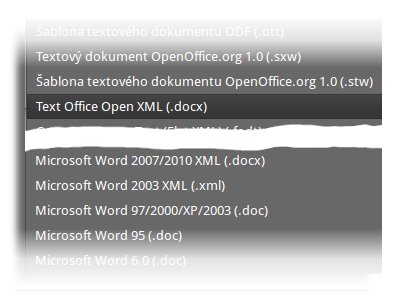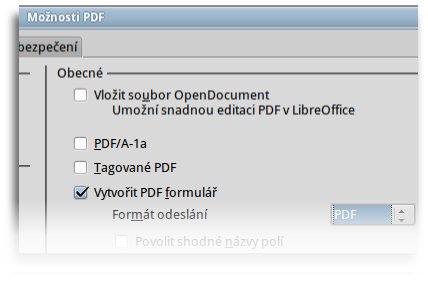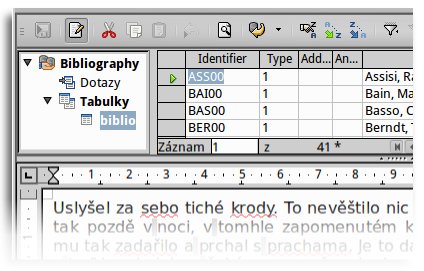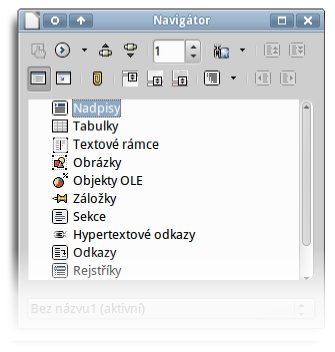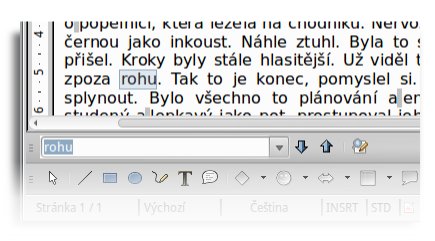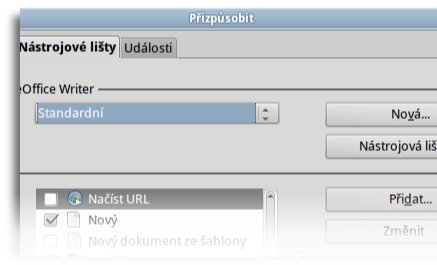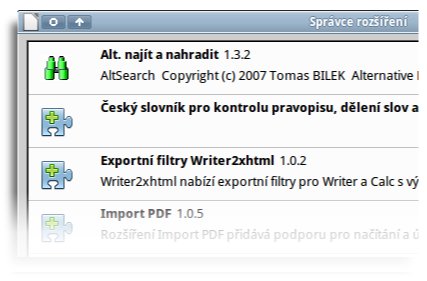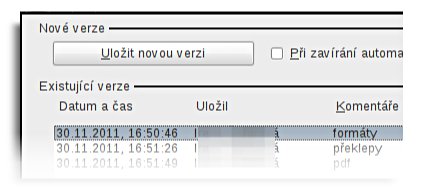|
|
Uložit dokument v mnoha formátechLze navolit formát *.doc Microsoft Office jako výchozí pro ukládání dokumentů. Nabídka Uložit jako...do mnoha dalších formátů.
|
|
|
Kontrola překlepůNechte si zkontrolovat dokument v češtině i v různých jazycích. Každý odstavec můžete zkontrolovat jiným jazykem. |
|
|
Export do PDFJediným kliknutím na ikonu uložíte celý dokument do formátu PDF. Můžete to ale udělat i z nabídky Soubor | Exportovat do PDF s nastavením různých voleb.
|
|
|
Použití databázeVyužít databázi k hromadným e-mailům nebo korespondenci je snadné. Pošta je vyřízena během okamžiku.
|
|
|
Snadná navigace po dokumentuPro každou kancelář je důležitá navigace po nadpisech, tabulkách, textových rámcích nebo poznámkách pod čarou.
|
|
|
Jednoduchý panel pro vyhledáváníPři použití nástroje Hledat se objeví jednoduchý panel, který vyhledá všechny výskyty hledaného slova v celém dokumentu a označí je. Žádný nelze přehlédnout. |
|
|
Plně přizpůsobitelné uživatelské prostředíNabídka i panely jsou plně přizpůsobitelné a modifikovatelné. Lze skrýt nástroje, které nepotřebujete a zobrazit ty, které používáte nejčastěji. |
|
|
Sledování změnChcete mít přehled o tom, kdo upravil dokument a jaké změny to byly? Sledování změn vám to umožní. |
|
|
Rozšiřující funkceChybí-li vám nějaká vlastnost ve Writeru, lze si doinstalovat modul, který jeho funkčnost velmi rozšíří a usnadní vám práci. |
|
|
Ukládání verzí a jejich načteníMůžete mít několik verzí dokumentů a snadno si udělat přehled, který je nejlepší. |
Práce po síti
Všechny své dokumenty lze mít bezpečně uložené na serveru a přistupovat k nim z různých počítačů v síti.
K tématu nabízíme

Pluginy pro OpenOffice.org – Viditelné záložky, Template Changer, GridLines a WatchWindow
Petr Valach | 22. 08. 2011 | hodnocení: 1.20
Pluginy, rozšíření, doplňky – tři slova, která znamenají jediné: výrazné ulehčení práce, přidání funkcí navíc apod. Pro OpenOffice.org takových doplňků existuje ohromné množství. Některé jsou velmi užitečné, ba přímo klíčové a jsou vhodné pro nejširší skupinu uživatelů. Podívejme se na některé z nich.

Jak pracovat s obrázky ve Writeru: obtékání textem a hypertextové odkazy
Komentáře: 1 Michal Polák | 11. 07. 2011 | hodnocení: 2.17
V dnešním článku se zaměříme na obrázky a možnosti jejich nastavení, dnes na ty podrobné. Projdeme možnosti v nastavení obrázku, představíme nástroj pro tvorbu obrazových map, zmíníme možnost použití stylů a nakonec ukážeme, jak uložit obrázek z dokumentu na disk počítače.

Jak pracovat s obrázky ve Writeru: vložení a zarovnání
Komentáře: 12 Michal Polák | 4. 07. 2011 | hodnocení: 1.50
V dnešním článku se zaměříme na obrázky a možnosti jejich nastavení, především na ty rychlé. Jmenovitě se jedná o uspořádání, zarovnání, ukotvení obtékání, umístění a na závěr si ukážeme vložení a nastavení popisků.